有时,我们可能会遇到一种情况,使文件移至回收箱,但在桌面上,
这回收箱图标不会自动刷新。它继续显示
以前的图标和
当我们打开它时,删除的文件不存在,导致我们相信这些文件尚未
被完全删除。本文将向您展示如何修复回收箱图标没有
刷新
自动在Windows 10中。以下提供的方法也可用于Windows 11。
第1部分:为什么回收箱图标不会自动刷新?
由于各种原因,回收箱图标可能不会自动刷新桌面。这是一些
常见原因:
系统配置:自动刷新回收箱图标可能会在
系统配置设置。如果已更改设置,可能会发生这种情况。
注册表错误:Windows注册表中的问题或错误也可能导致回收箱
图标无法刷新。注册表是一个数据库,该数据库存储重要的系统设置和
配置以及任何错误或损坏都会影响各种功能,包括回收箱。
文件资源管理器问题:文件资源管理器本身的问题可能会导致回收箱图标
无法刷新。这可能是由于软件故障,冲突或过时的组件而发生的
资源管理器。
第2部分:如何修复回收箱图标不会自动刷新?
方法1:重新启动计算机
重新启动计算机是修复回收箱图标的最简单,最有效的方法之一
不会自动刷新问题。重新启动计算机时,临时系统文件为
删除,更新系统过程,并重新加载必要的组件,这有助于修复
可能导致问题的各种软件故障和不一致。
方法2:修改注册表
如果重新启动后问题仍然存在,则可能需要尝试手动编辑注册表。
步骤1:在搜索栏上键入“ regedit”,然后单击注册表编辑运行
应用。
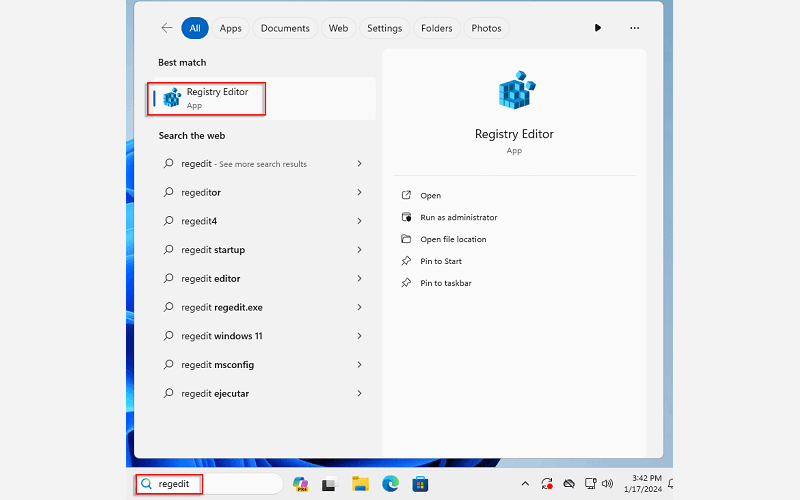
步骤2:复制HKCUSoftwareMicrosoftWindowsCurrentVersionExplorerCLSID{645FF040-5081-101B-9F08-00AA002F954E}DefaultIcon
到地址栏并击中进入。

步骤3:双击(默认)。在对话框中,输入%SystemRoot%System32imageres.dll,-54
然后单击好的。
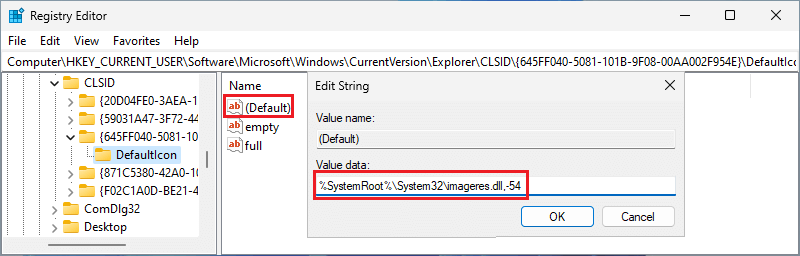
步骤4:同样,双击空的并输入%SystemRoot%System32imageres.dll,-55。
然后单击好的。
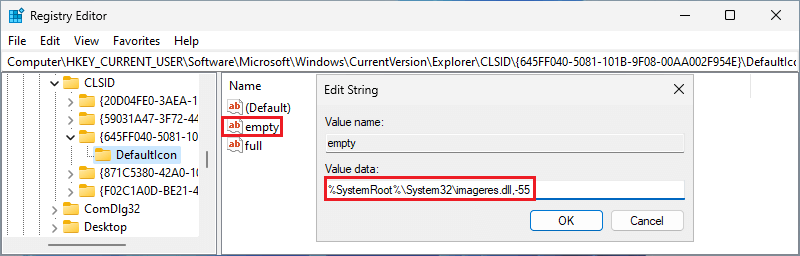
步骤5:双击满的并输入%SystemRoot%System32imageres.dll,-54, 和
然后单击好的。
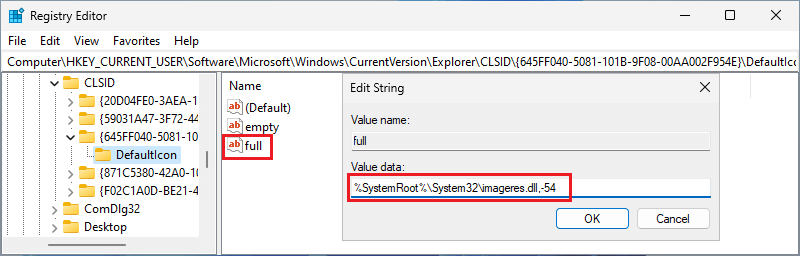
步骤6:关闭窗户并转到桌面,您可以看到回收箱图标已
刷新。
